| Oracle® Fusion Middleware Oracle Access Management管理者ガイド 11g リリース2 (11.1.2.3) for All Platforms E61950-08 |
|
 前 |
 次 |
| Oracle® Fusion Middleware Oracle Access Management管理者ガイド 11g リリース2 (11.1.2.3) for All Platforms E61950-08 |
|
 前 |
 次 |
Fusion Middleware Controlの管理者は、ターゲットのログ・メッセージの検索、表示およびエクスポートを行うことができます。
この項には次のトピックが含まれます:
Fusion Middleware ControlでOAMサーバー・インスタンスのコンテキスト・メニューを使用することによって、管理者は重要ログ情報の検索、表示およびエクスポートを行うことができます。
次に関する重要ログ情報を管理できます。
AdminServerおよびOAMサーバー両方のWebLogic(およびOAM) AdminServerログアウト・ページとOAM SSOログアウト・ページを含むアプリケーション・デプロイメント・ターゲット
OAMファーム、AdminServer、およびOAMサーバーを含むWebLogicサーバー・ドメイン・ターゲット
OAMファーム、クラスタ、および個々のOAMサーバーを含むIdentity and Accessターゲット
ログ・ファイルを使用して一般的な問題のトラブルシュートを行うには、次の条件を満たす必要があります。
Oracle Fusion Middlewareのコンポーネントで使用されるOracle Diagnostic Logging (ODL)の形式に習熟します。『Oracle Platform Security Servicesによるアプリケーションの保護』の診断ログ・ファイルに関する項を参照
適切なレベルの情報を収集するようにログ・ファイルを構成する
ファーム内の重要ログ情報を検索、表示、エクスポートする
コンポーネント間でログ・ファイル内のメッセージを相互に関連付けする
図12-19に、Fusion Middleware ControlでのAccess ManagerとSecurity Token Serviceの「ログ・メッセージ」ページを示します。
図12-19 Fusion Middleware Controlの標準的な「ログ・メッセージ」ページ
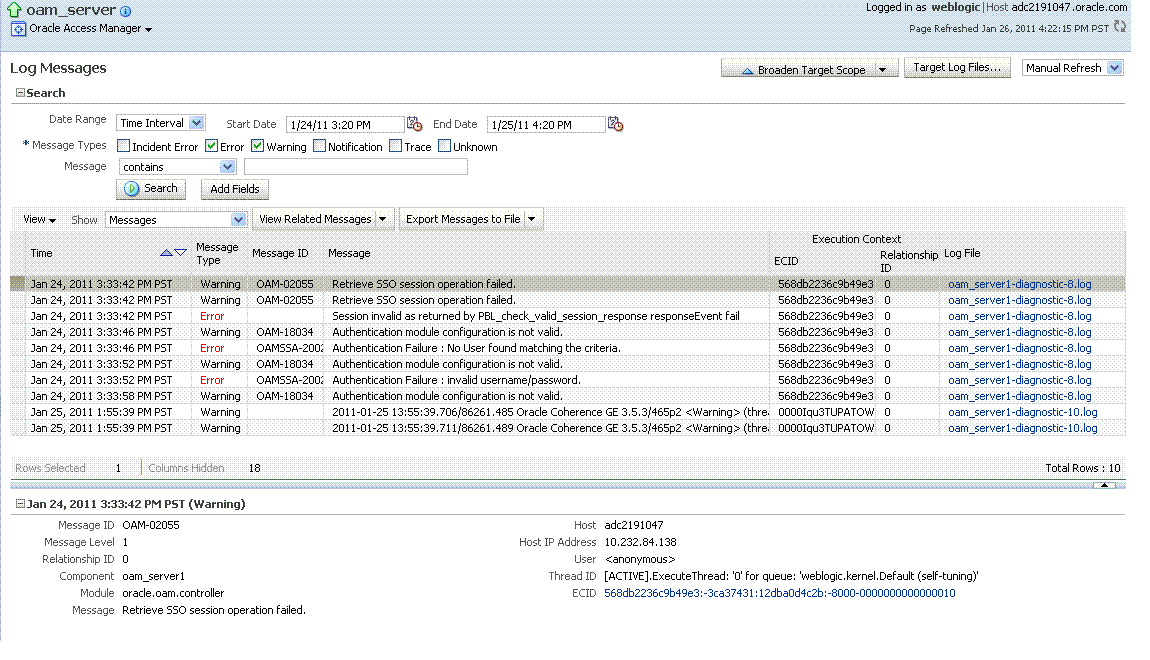
表12-10に、メッセージを探して表示するのに使用できるFusion Middleware Controlの「ログ・メッセージ」ページの要素を示します。
表12-10 Fusion Middleware ControlのOAMログ・メッセージ検索コントロール
| 要素 | 説明 |
|---|---|
広範囲のターゲット・スコープ |
このリストから項目を選択すると、この検索に使われるターゲットが拡大(または縮小)されます。
|
ターゲット・ログ・ファイル |
ターゲット・スコープに対するすべてのログ・ファイルのリストが表示されます。ユーザーは、このスコープから特定のログ・ファイルを選択して表示またはダウンロードすることができます。 |
リフレッシュ・オプション |
このリストから項目を選択してリフレッシュ方法を指定します。
|
検索オプション |
|
日付範囲 |
希望するメッセージのセットが記録される期間。
|
メッセージ・タイプ |
この検索に適用されるすべてのメッセージ・タイプを選択します。
|
Message |
このリストから識別子を選択し、横にある空白フィールドに値を入力して検索基準を変更します。 |
フィールドの追加 |
含めることのできる追加検索基準のリストを表示するには、このボタンをクリックします。 |
検索 |
特定の基準を使用して検索を開始するには、このボタンをクリックします。 |
表示オプション |
|
表示 |
検索結果表の列の表示または並べ替えをするには、このメニューから項目を選択します。 |
表示 |
表示するエンティティを選択します。 |
関連メッセージの表示 |
このメニューは、検索結果に少なくとも1つのメッセージがリストされていれば使用できます。 |
メッセージをファイルにエクスポート |
検索結果に少なくとも1つのメッセージがリストされていれば使用することのできる表示コマンドのメニュー。次のコマンドを選択できます。 |
結果表の列 |
これらは、「ログ・メッセージ」ページの「表示」メニューでの選択に基づいて決定されます。 |
メッセージ・エリア |
検索結果の表で選択したメッセージの詳細が表示されます。 |
Fusion Middleware Controlの管理者は、ターゲットのログ・メッセージの表示とダウンロードを行うことができます。
この手順は、メッセージの検索、メッセージの表示(または関連メッセージの表示)、1つのログ・ファイル内のすべてのメッセージの表示、およびメッセージのエクスポートまたはダウンロードの方法を説明したものです。
「Fusion Middleware Controlへのログイン」の説明に従ってログインします。
希望のノードを開いてターゲットを選択します。次に例を示します。
OAMのコンテキスト・メニューで「ログ」を選択し、さらに「ログ・メッセージの表示」を選択します。
検索(表12-10):
「日付範囲」を指定します。
検索に含めるすべての「メッセージ・タイプ」を選択します。
「メッセージ」内容オプションを決定します。
フィールドの追加: メッセージの内容をさらに明確にするための詳細を入力します。
「検索」をクリックして、検索基準に合致するメッセージのリストを表示します。
メッセージの表示: 検索結果の表から1つ以上のメッセージをクリックすると、それらがページの下半分に表示されます。
関連メッセージの表示: 次のいずれかの方法を使って検索結果の表を編成します。
時間別: 「関連メッセージの表示」メニューから、時間別を選択します。
ECID別: スクリーン上のメッセージの中からECIDをクリックします(または、「関連メッセージの表示」メニューからECID(実行コンテキスト識別子)別を選択します)。
「スコープ」メニューから時間枠を選択します。
ログ・ファイル: ファイル内のすべてのメッセージを表示するには、検索結果の表で「ログ・ファイル」列の名前をクリックします。
メッセージのエクスポート
検索結果の表で、1つまたは複数のメッセージを選択します。
「メッセージをファイルにエクスポート」メニューから、希望するエクスポート・フォーマットを選択します。例: Oracle Diagnosticsログ(.txt)
ダイアログ・ボックスで使用プログラムをクリックし、希望のプログラムを選択します。
開いたプログラムから、新しいパスにファイルを保存します。
ダウンロード
検索結果の表で、1つまたは複数のメッセージを選択します。
「ダウンロード」ボタンをクリックします。
ダイアログ・ボックスで使用プログラムをクリックし、希望のプログラムを選択します。
開いたプログラムから、新しいパスにファイルを保存します。
テスト:
アクセス・テスターを使用し、無効なユーザー名を入力して認証を試みます(「アクセス・テスターを使用した接続性およびポリシーの検証」を参照)。
Fusion Middleware Controlでログ・ビューアを開き、エラーを確認します。
アクセス・テスターを使い、無効なパスワードを入力して認証を試みます。
Fusion Middleware Controlのログ・ビューアでエラーを確認し、すべての関連ログ・メッセージを表示します。
「Fusion Middleware Controlでのログ・レベルの変更管理」の説明に従い、様々なログ・レベルを使用してこのテストを繰返します。